El controlador Xbox 360 tiene una historia bastante histórica. Además de ser el controlador utilizado en una de las consolas de juegos revolucionarias más populares de todos los tiempos, también popularizó XInput en los juegos de PC, lo que ayudó a sacar a la luz más títulos centrados en gamepad en la plataforma de PC.
Si posee una PC y un pad 360, es probable que disfrute de una buena cantidad de juegos de PC. Lo que quizás no disfrute es el hecho de que no puede simplemente controlar su PC con su controlador Xbox 360, aunque funciona bien en la mayoría de sus juegos.
En este artículo, discutiremos cómo utilizar su controlador 360 en Windows. Con la ayuda de Gopher360, una excelente aplicación de código abierto, puede disfrutar de un control completo del gamepad de la plataforma de la PC. Si es un usuario de Linux, debe consultar nuestro artículo similar sobre cómo hacer esto con Ubuntu.
Instalación de Gopher360
Primero, dirígete a Gopher360’s Lanzamientos página en GitHub. Aquí es donde puede instalar la última versión de Gopher360, que debería ser la primera entrada en la página.

Simplemente haga clic en «Gopher.exe» en Descargas. Una vez que el programa haya terminado de descargarse, querrá abrir la carpeta en Windows que lo contiene.
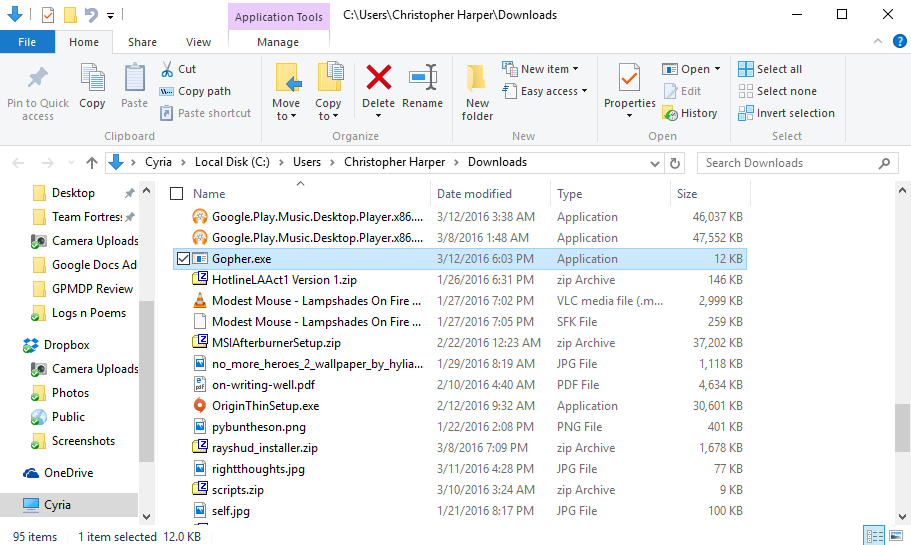
Desde aquí, debe hacer clic con el botón derecho en el .exe y seleccionar «Ejecutar como administrador» para que funcione correctamente. Tenga en cuenta que deberá usar este mismo ejecutable cada vez que desee ejecutar el programa.
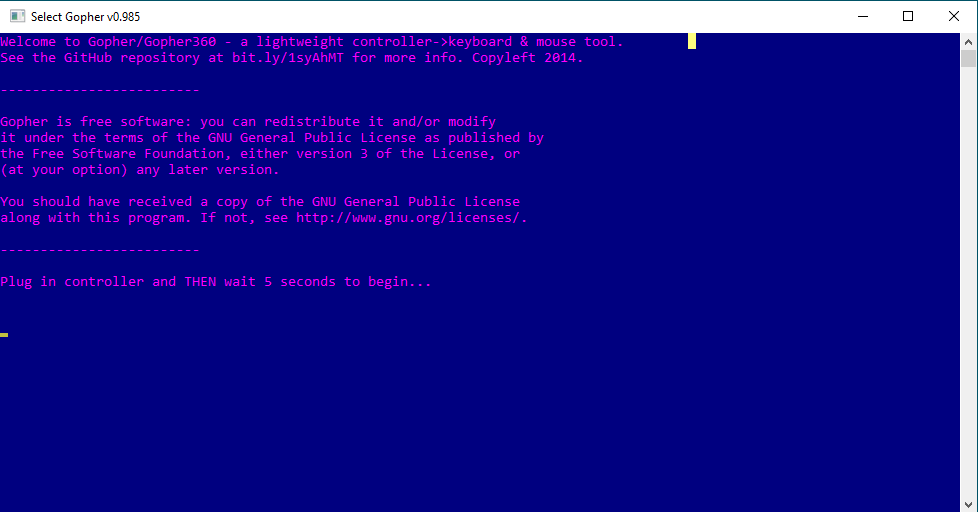
Todo lo que necesita hacer es insertar su 360 Controller, ¡y listo! Sin embargo, pasará automáticamente por esta pantalla si ya la ha insertado.
Cómo usar Gopher360
Para obtener una guía detallada sobre las funciones de Gopher, siempre puede consultar el página en Github. Sin embargo, le daré algunos de mis propios consejos de control basados en mi propio uso del programa.
Su joystick analógico izquierdo funciona como su mouse, mientras que el derecho funciona como una rueda de desplazamiento. De forma predeterminada, la sensibilidad está en su punto más alto: con «LB» puede alternar entre tres sensibilidades diferentes. Prefiero el más bajo para poder usar Netflix fácilmente desde mi cama, ya que la precisión con los sticks analógicos de alta sensibilidad es extremadamente difícil.
«A» y «X» son sus botones principales, que componen su clic izquierdo y derecho respectivamente. «B» está obligado a ingresar por alguna razón y, lamentablemente, no hay un botón para Atrás, lo que me decepciona. Espero que en el futuro el botón «Y» se use como botón Atrás, lo que facilitaría mucho la vuelta en los navegadores.
De hecho, sería muy ingenioso si «Y» y «B» actuaran como botones de avance y retroceso del mouse, respectivamente… pero no entremos en situaciones hipotéticas.
Finalmente, el botón Atrás en el propio controlador (es decir, el que está a la izquierda del botón Xbox) se usa para alternar esta funcionalidad. Esto significa que en un momento puede usar su controlador como un mouse, que puede usar para iniciar un juego, y luego volver a cambiarlo al modo de controlador normal usado en su juego.
Esta funcionalidad de alternar, en particular, es lo que distingue a Gopher de otras soluciones que he visto en línea.
Otras Consideraciones

Por supuesto, hay mejores soluciones. los Controlador de vapor es un gamepad específicamente dedicado a actuar como una alternativa al teclado y al mouse, y por lo que he escuchado, hace un buen trabajo.
Sin embargo, si ya tienes un pad 360 y lo prefieres para jugar, no hay ninguna razón real para gastar $40 en un Steam Controller.

Si la solución cubierta en este artículo le parece difícil de manejar, si realmente prefiere mantener sus controladores y ratones separados, le recomendaría usar un dispositivo como el Rii Mini que funciona como una combinación inalámbrica de ratón y teclado. Esto le permite un control total de la PC sin sentarse en su escritorio o frente a su televisor.
¿Qué piensas, sin embargo? ¿Hay mejores soluciones que Gopher? ¿Hay algo que sientas que dejé fuera? Siéntase libre de comentar a continuación y háganos saber!
